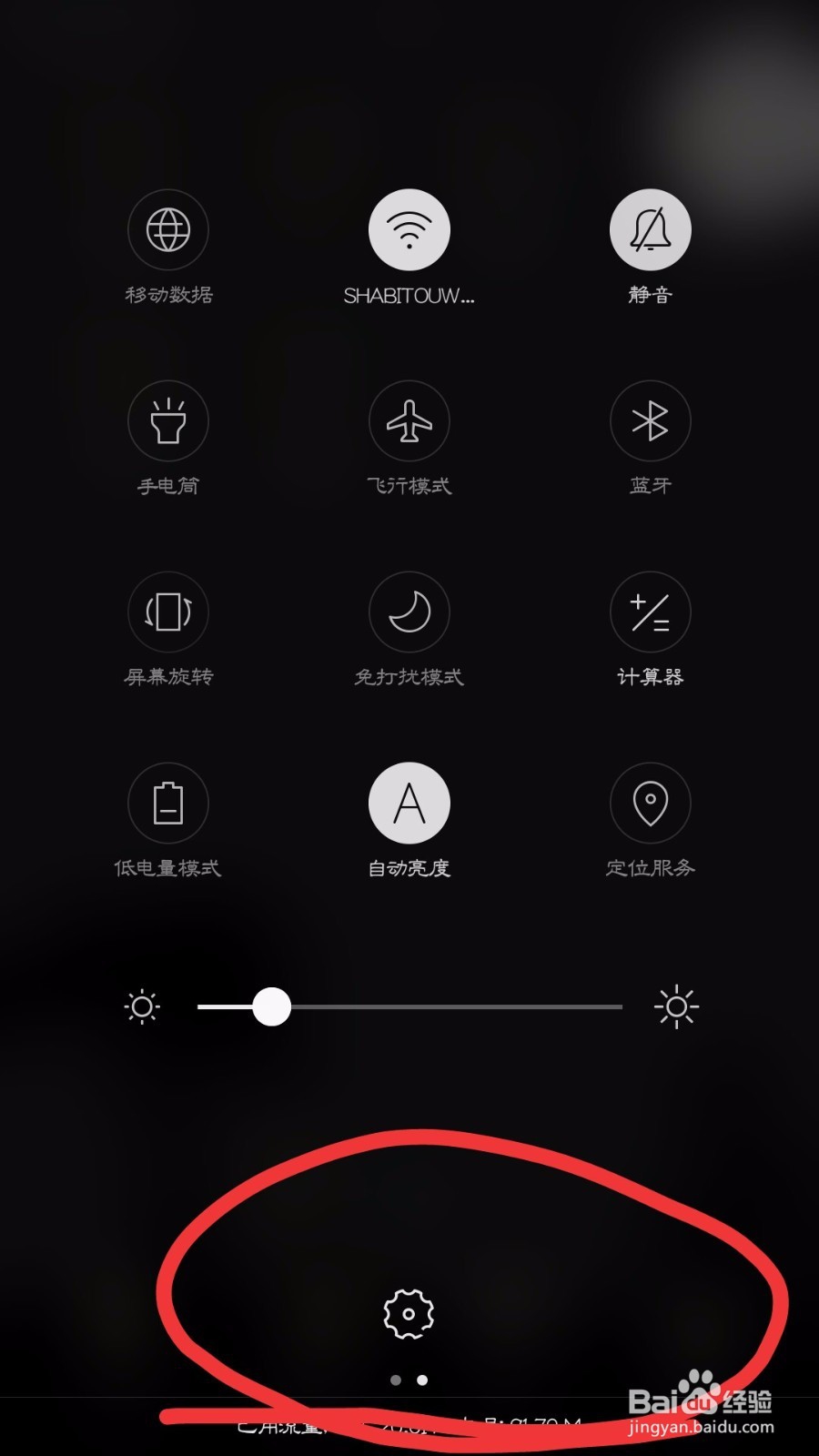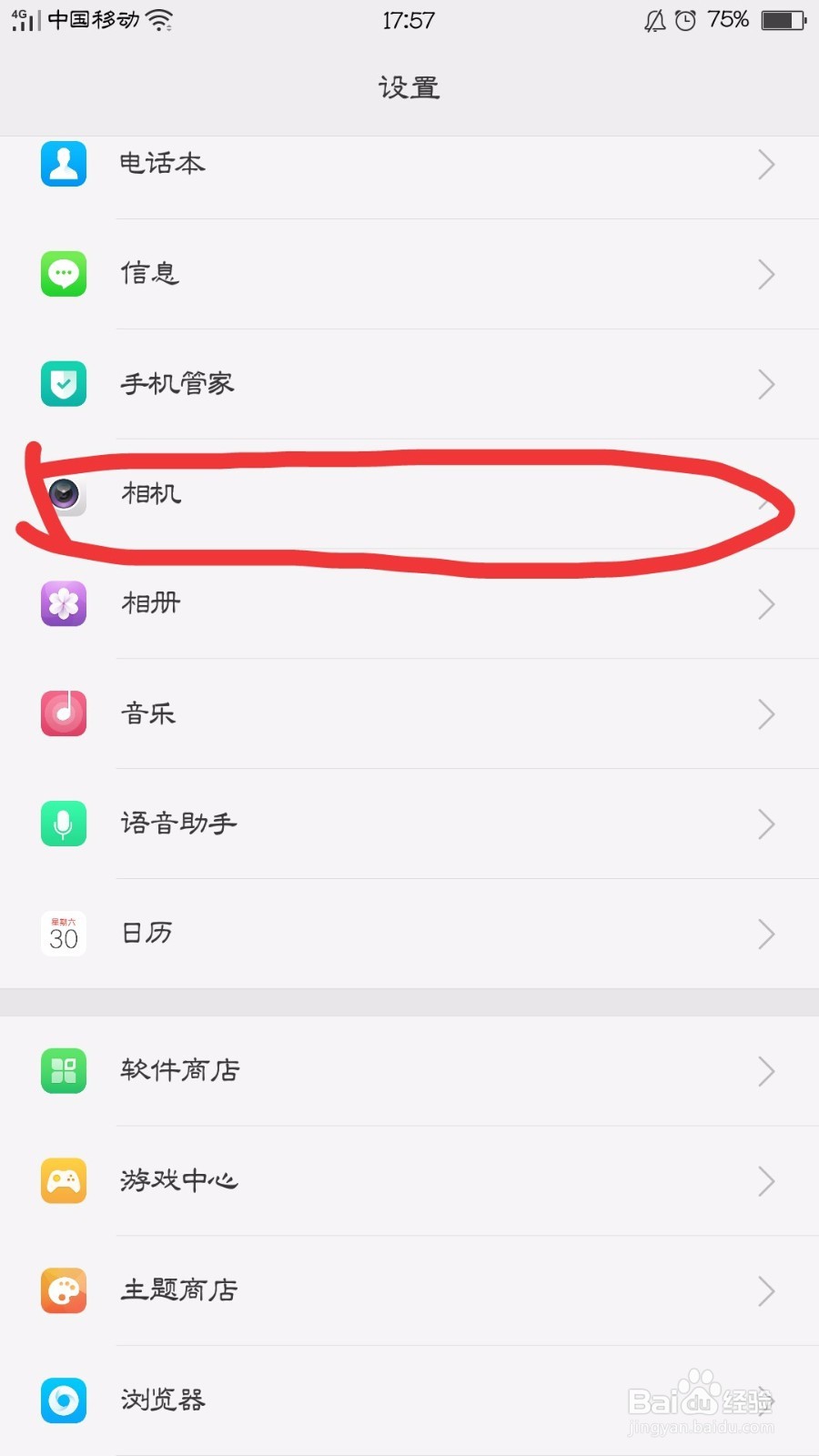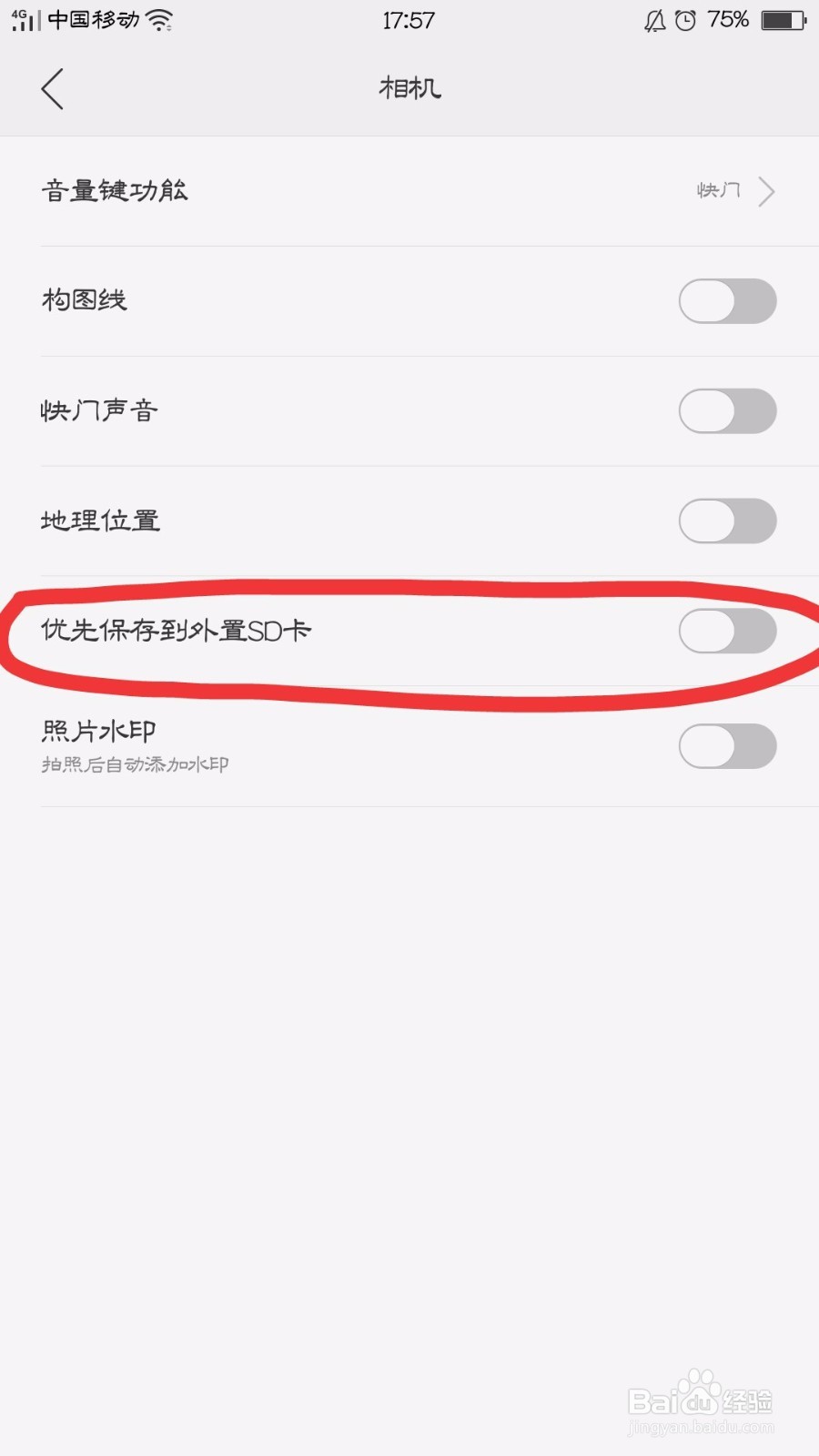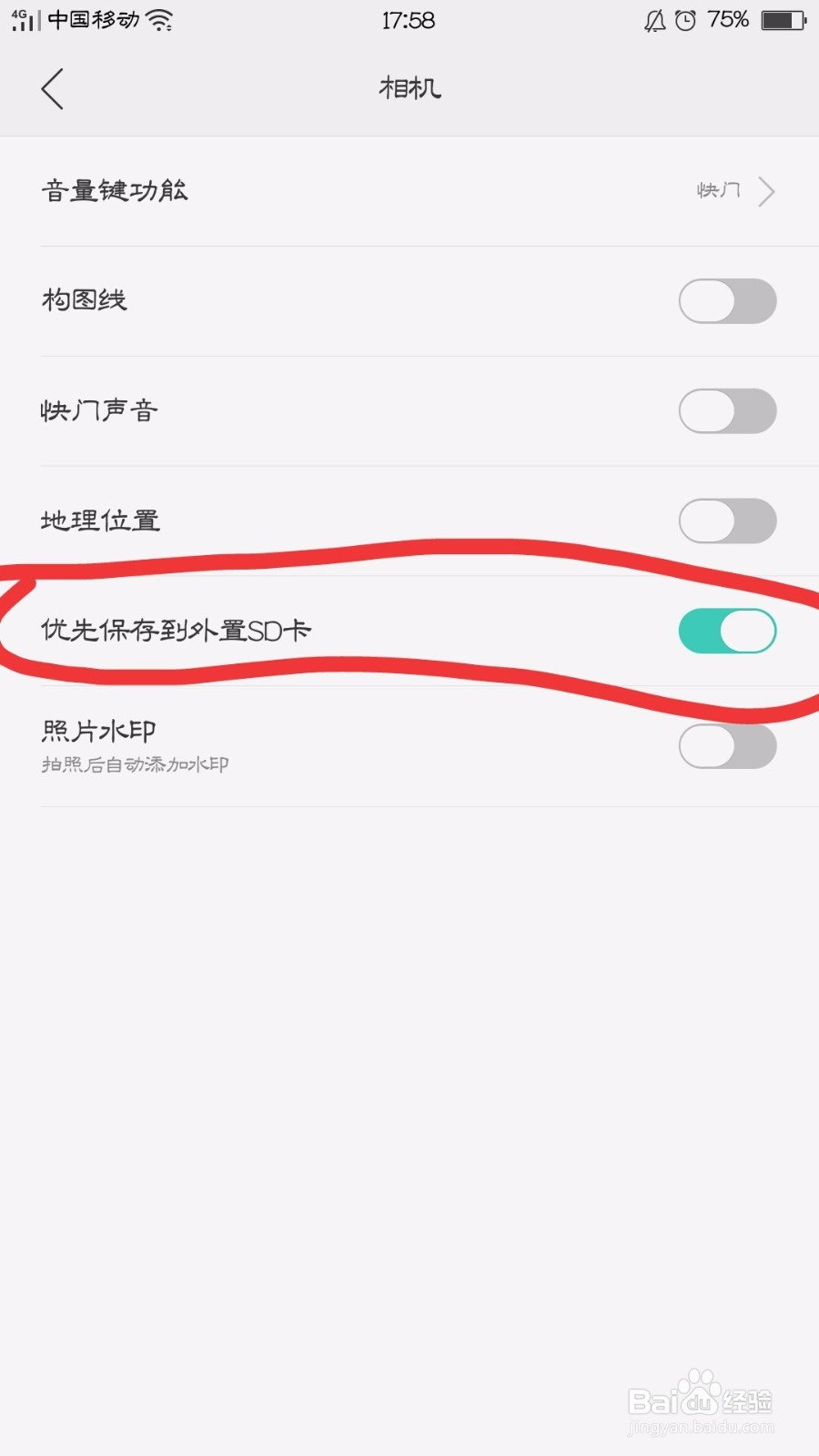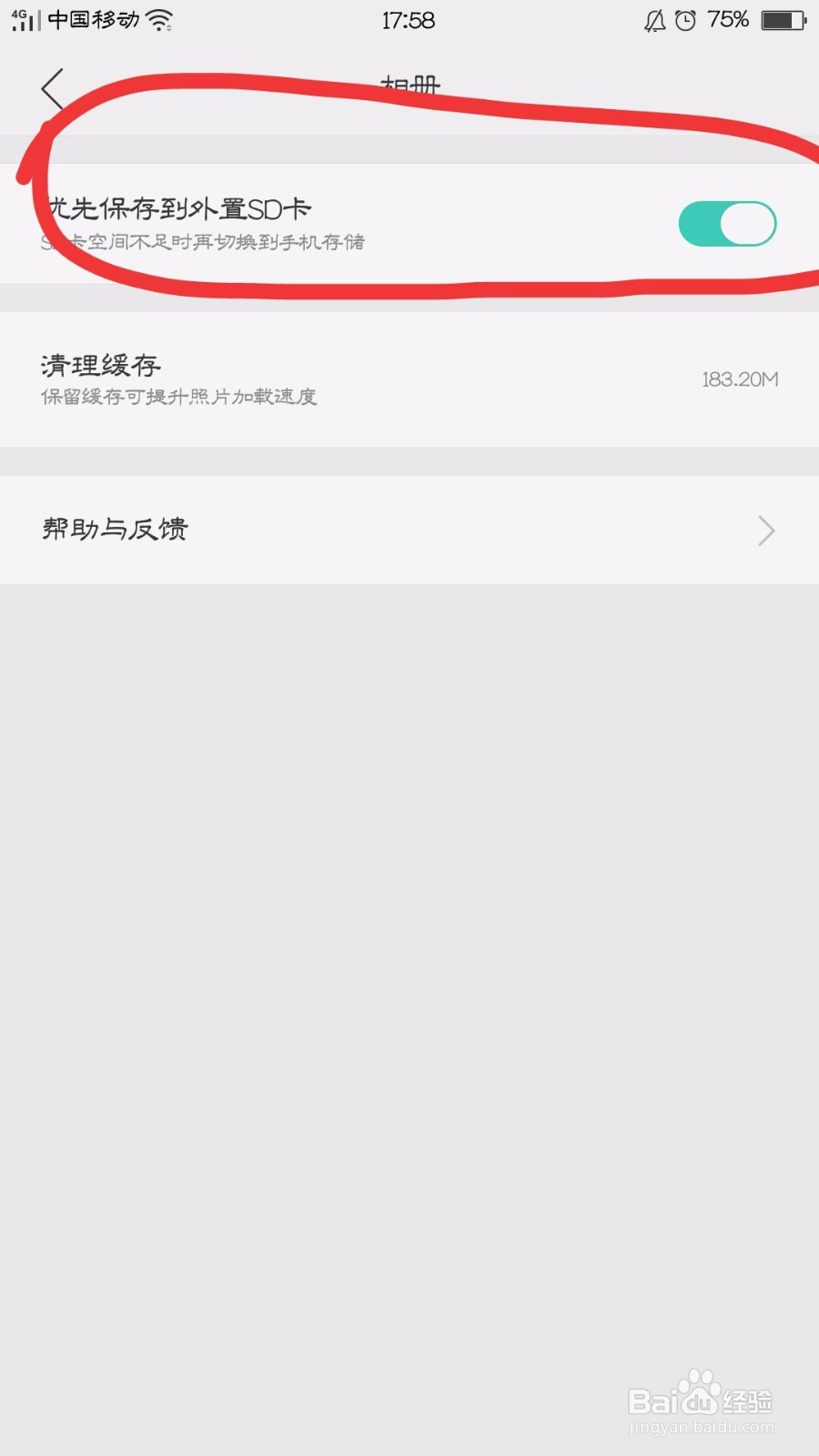如何在OPPOR9S上设置照片优先储存至外置SD卡上
1、下拉手机待机界面,出现工短铘辔嗟具栏,最下方有一个设置图标,也可以直接在手机上找设置入口,如图红色线条圈出部分,点击进入。
2、进入该界面后,点击相机,如图红色线条圈出部分。
3、现在进入此界面,相信大家也看到了,红色线条圈出部分就是设置优先储存SD卡的开关,点击打开即可。
4、如图,点击打开即可。
5、此外,还可以在之前的界面中点击相册,如图红色线条圈出部分,进入后按照同样的方式设置优先储存SD卡。
6、如图,同理点击开关按钮即可打开,接下来便可以在文件管理中看到照片储存状况啦!
声明:本网站引用、摘录或转载内容仅供网站访问者交流或参考,不代表本站立场,如存在版权或非法内容,请联系站长删除,联系邮箱:site.kefu@qq.com。
阅读量:62
阅读量:40
阅读量:47
阅读量:60
阅读量:55